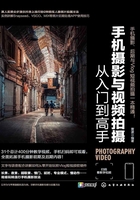
亮的地方纯白、暗的地方纯黑怎么办
用手机拍摄的照片有的特别亮,画面呈现一片白;有的又很暗,画面呈现一片黑,后期也无法调整,感觉照片的亮度就是看手机“心情”。出现这种情况的原因在于手机识别和判断的画面亮度与实际情况出现了偏差。但通过以下几种方法可以有效杜绝这种偏差出现,使手机拍摄的照片亮度均在拍摄者的掌控之中。
测光位置要合适
使用手机拍照时,用手触碰屏幕会出现一个圆圈,这个圆圈的作用就是对其框住的景物进行自动测光,当点击屏幕上亮度不同的地方或景物时(小方框的位置也会随之改变),照片整体的亮度会跟着发生变化。
如果想要调整画面的亮度,可采取如下方法:
若想拍出较暗的画面效果,可对准浅白色(较亮)的物体进行测光,也就是说要将方框移动到浅白色(较亮)的物体上。
若想拍出较亮的画面效果,则可对准深黑色(较暗)的物体进行测光,也就是说要将方框移动到深黑色(较暗)的物体上。
需要注意的是,此时测光点与对焦点是同一区域。那如果想要让画面亮度正常的测光位置和对焦位置不同时该如何处理呢?
解决这个问题有两种方法,一种方法是利用曝光补偿功能,另外一种方法是利用点测分离功能。下文将对这两个功能进行详细讲解。

对准天空测光,得到天空曝光适度,而花卉略有曝光不足的画面

对准花叶进行测光,得到花卉曝光适度的画面,但天空显得更为明亮
一个框对焦、一个框测光
无论使用安卓还是苹果手机拍摄,默认测光与对焦的位置是相同的,即都在屏幕黄色圆圈所在位置。但在拍摄某些场景时,测光与对焦位置不能相同,比如拍摄剪影画面时,测光位置应该设在较亮的区域,而对焦位置则往往应在较暗的区域。
安卓手机通过以下方法,即可实现拍摄时在一个区域对焦,而在另一个区域测光的效果。
1 点击屏幕选择对焦位置。长按黄色圆圈,直至在其内部出现一个白色的圆圈。

1 长按对焦位置的黄圈会额外出现一个白圈,即测光圈。
2 移动白色圆圈至新测光位置。

2 调整白圈的位置至新的测光位置。
提示
当使用对焦与测光分离功能时,测光模式会自动变为点测光模式,即测光区域很小。
右图为移动白色圆圈至一个较暗区域后,画面整体变亮的示例。

3 测光位置不同,画面亮度也出现变化。

通过对焦与测光分离功能,可以对背景较亮的天空进行测光,并对主体人物进行对焦拍摄
对于苹果手机而言,其自带的拍照功能并不能实现单独选择对焦和测光位置的目的,需要通过第三方APP如ProCamera,才可以实现类似的功能。
打开ProCamera后,点击屏幕选择对焦位置,此时界面上会显示重叠在一起的黄色和蓝色两个框,其中蓝色为“对焦框”,黄色为“测光框”。
用手指按住这两个框所在位置并拖动,即可将蓝色的对焦框分离出来并单独选择对焦位置。
蓝色的对焦框分离出来后,也可以单独拖动黄色的测光框选择测光位置。从而实现单独确定对焦和测光区域的目的。

第三方APP——ProCamera

1 选择对焦位置后,对焦框“蓝框”和测光框“黄框”是重叠在一起的。

2 拖动蓝色“对焦框”可选择对焦的位置。

3 拖动黄色“测光框”可选择测光的位置,测光位置不同,画面亮度会出现变化。
提示
由于苹果机型自带相机的功能比较少,所以本书中的很多功能均需要借助第三方APP ProCamera和ProCam 6实现。为了节约书籍篇幅,省去重复信息,APP下载界面只在首次提到时进行展示。
划动屏幕快速调整亮度
曝光补偿听起来好像是很专业的词语,其实意思就是调整画面的亮度,如果希望画面亮一些就要加曝光补偿,如果希望画面暗一些就减曝光补偿。
无论是安卓还是苹果手机,其简易曝光补偿功能使用起来都非常方便。在绝大多数拍摄模式下,当点击画面进行对焦和测光时,黄色圆圈附近会出现一个小太阳,上下滑动小太阳即可增加或减少画面亮度,也就是增加或减少曝光补偿。
由于苹果手机和安卓手机在快速调整画面亮度时的操作方法以及界面都几乎完全一样,所以下图仅以安卓手机为例,展示其操作方法。

1 使用安卓或苹果手机拍摄照片时,点击屏幕会使手机在该范围内对焦并出现黄框,如果认为画面亮度不合适,则用手指按住屏幕上下滑动即可调整亮度,也就是调整曝光补偿。

2 当用手指按住屏幕并向上滑动后,可以看到画面明显变亮,小太阳的位置也向上移动了,表示目前在增加曝光补偿。

3 当用手指按住屏幕向下滑动后,可以看到画面明显变暗,小太阳图标则会向下移动,表示目前在减少曝光补偿。
使用HDR功能让白云也有细节
绝大多数爱好摄影的朋友一定遇到过这样的场景,在户外光线充足的情况下逆光拍摄完景物,查看照片时会发现,景物几乎变成了黑色的剪影。
在这种情况下,有部分摄影爱好者会对准景物进行测光重新拍摄,但按这种方法拍摄后,会发现景物曝光正常了,但背景几乎成了全白的。
另一部分摄影爱好者会开启手机的HDR拍摄功能,这才是正确的操作方法。使用此功能拍摄时,手机会连拍两张照片,分别保证亮处与暗部都有细节,再将这两张照片合成为一张照片,从而使照片亮部不会变为白色,暗部不会变为黑色。
在安卓手机上开启HDR功能很方便,点击拍摄界面右侧的“更多”按钮,在界面中选择HDR选项即可。

安卓手机通常可以直接选择HDR模式进行拍摄
提示
本书中“安卓手机”和“苹果手机”分别以华为P30 Pro和iPhone X为模板机,因此个别功能在其他安卓、苹果机型的名称、图标可能会略有不同。

未开启HDR功能时,为了让建筑的阴影部分能看到细节,左侧较亮的云层已经变成白块,看不到云彩任何细节

开启HDR功能后,建筑的阴影部分依然可以看到细节,并且在较亮的云彩处也有不错的细节
如果使用的是苹果手机,则需要在“设置”界面中选择“相机”选项,然后开启“自动HDR”功能即可。

1 在“设置”界面中点击“相机”选项。

2 开启“自动HDR”功能。

虽然开启HDR功能后在拍摄界面没有任何显示,但照片确实已经具有了HDR效果
如果前期没有使用HDR模式进行拍摄,可以考虑通过后期APP进行处理,获得类似效果。
其中图1为拍摄时的效果,图2为使用后期APP Snapseed处理后的效果,通过扫描下方二维码,可以观看具体操作步骤。


